Cum se remediază dacă Instagram Salvare în colecție nu funcționează
Social Media / / August 05, 2021
În acest ghid, vă voi spune cum să remediați problema dacă Instagram Salvează în colecție caracteristica nu funcționează. Această caracteristică este foarte utilă pentru a sorta imaginile care aparțin unui anumit eveniment. Adică ai vizitat un loc turistic. De-a lungul lunilor, continuați să încărcați fotografiile din călătoria respectivă. Cu toate acestea, fotografiile din călătoria dvs. vor tinde să se amestece cu diferite alte fotografii pe care le încărcați în continuare. Adică toată lumea în zilele noastre încarcă în medie două-trei fotografii pe zi pe Instagram. Când căutați o anumită fotografie din călătorie, va fi nevoie de o defilare interminabilă pentru ao găsi. Deci, funcția de salvare Instagram în colecție vă ajută să vă organizați imaginile pentru un acces ușor.
Cu toate acestea, uneori se întâmplă erori și această caracteristică nu funcționează. Deci, va fi o durere de cap pentru acei utilizatori Insta cărora le plac fotografiile bine organizate. Depanarea pe care am explicat-o aici este destul de simplă de realizat. Așadar, intrați în ghid și să vedem cum putem rezolva această problemă.

Legate de | Cum să trimiteți DM-uri Instagram de pe computer
Cuprins
-
1 Utilizarea funcției Salvare în colecție
- 1.1 Accesați colecția de imagini salvate
-
2 Cum se remediază dacă Instagram Salvare în colecție nu funcționează
- 2.1 Actualizați aplicația
- 2.2 Închideți și relansați Instagram
- 2.3 Ștergeți memoria cache a aplicației
- 2.4 Dezinstalați și reinstalați Instagram
Utilizarea funcției Salvare în colecție
Mai întâi, permiteți-mi să explic cum funcționează această caracteristică. Știu că mulți dintre cititorii noștri ar putea să nu fie pricepuți la rețelele sociale. Deci, tind să rateze aceste caracteristici complicate pe care le oferă diverse platforme de socializare.
- Asigurați-vă că v-ați conectat la contul dvs. Instagram
- Parcurgeți fotografiile și alegeți oricare dintre fotografiile preferate
- Sub imagine, în partea dreaptă, ar trebui să vedeți un
 simbol.
simbol. - Atingeți-l și această acțiune vă va salva fotografia
- Acum, obiectivul nostru este să îl clasificăm. De exemplu, vreau să pun imaginea de mai sus într-o colecție de fotografii intitulată Goa Trip.
- Pentru a face asta, apăsați pe Salvați în colecție simbol pentru a crea o nouă colecție
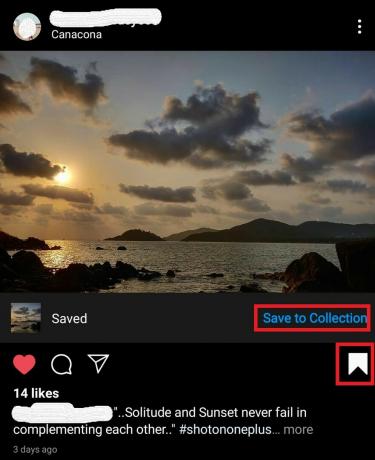
- Introduceți numele colecției conform alegerii dvs.
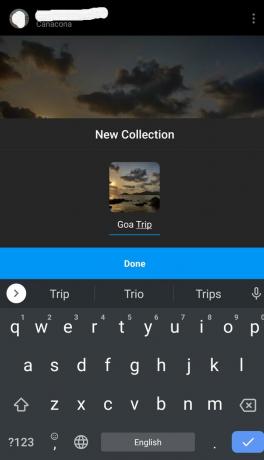
Verificați acest lucru | Cum să știți pe cine să nu mai urmăriți pe Instagram
Accesați colecția de imagini salvate
Acum, s-ar putea să vă întrebați toate fotografiile pe care le-ați salvat. Din nou este ușor să accesați acest lucru.
- Pe profilul dvs. apăsați pe buton hamburger
- Din meniul extins, selectați Salvat
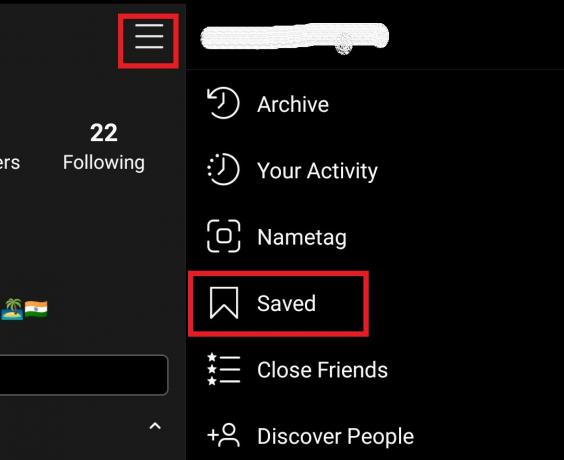
- Veți fi redirecționat la setările implicite, precum și la colecția personalizată de fotografii pe care le-ați salvat.
Toate postările pe care le salvați, le puteți vedea numai. Dacă salvați fotografia altcuiva, nu va ști că ați salvat-o (cu condiția ca accesibilitatea contului lor să fie setată la vizualizarea publică). Dacă contul este privat, în niciun caz nu veți avea acces la media lor.
Notă
Când salvați orice imagine din seiful dvs. principal de Instagram, în mod implicit toate imaginile sunt salvate într-o singură colecție dacă nu creați o colecție separată pentru anumite fotografii la alegere.
Tu stii| Ce trebuie să faceți când contul dvs. Instagram este piratat
Cum se remediază dacă Instagram Salvare în colecție nu funcționează
Aplicațiile Android sunt la urma urmei tehnice. Știm că se întâmplă mereu probleme tehnologice. Deci, ce trebuie făcut dacă funcția de salvare Instagram în colecție nu funcționează. Nu vă faceți griji. Iată câteva dintre cele mai simple soluții pentru această problemă.
Actualizați aplicația
De cele mai multe ori nu ne actualizăm aplicațiile. Deci, dacă versiunea APK este buggy, în mod firesc una sau două caracteristici nu vor funcționa. Așadar, mergeți la Magazin Play (utilizatori Android) sau App Store (utilizatori iOS) și verificați dacă este disponibilă o nouă actualizare
Pentru utilizatorii de Android,
- Mergi la Magazin Play > apăsați pe meniu hamburger
- Selectați Aplicațiile și jocurile mele
- Verifică Lista aplicațiilor așteptând să primesc o actualizare
- Dacă Instagram este listat în acel buton Actualizați
Închideți și relansați Instagram
dacă ați instalat deja o actualizare a aplicației dvs. și totuși vă confruntați cu sughițuri, încercați această metodă. Simplu închideți-l, așteptați câteva minute, apoi deschideți-l. Uneori, din cauza multor programe care rulează simultan, smartphone-ul se poate bloca. Deci, este posibil ca unele dintre aplicații să nu funcționeze. Această metodă de depanare ar trebui să facă o diferență și să facă funcția de salvare să funcționeze din nou pe Instagram.
Ștergeți memoria cache a aplicației
Uneori, datorită accesării frecvente a unei aplicații, sunt create multe fișiere temporare și stocate în memoria cache. Deci, la un moment dat, acest lucru va duce la o lipsă de memorie. Deci, începem să ne confruntăm cu probleme de suspendare sau anumite funcții ale aplicației nu funcționează conform intenției. Prin urmare, trebuie să ștergem memoria cache a aplicației.
- Mergi la Setări > Notificări app [acest pas poate varia puțin de la dispozitiv la dispozitiv]
- Apăsați pe Vedeți toate aplicațiile [practic, dorim să obținem acces la lista de aplicații instalate pe dispozitivele noastre]
- A lista aplicațiilor instalate va apărea
- Derulați în jos până la Instagram > atingeți-l pentru a-l deschide
- Acum selectați Depozitare și cache
- Apăsați pe Ștergeți memoria cache și Spațiu de depozitare liber
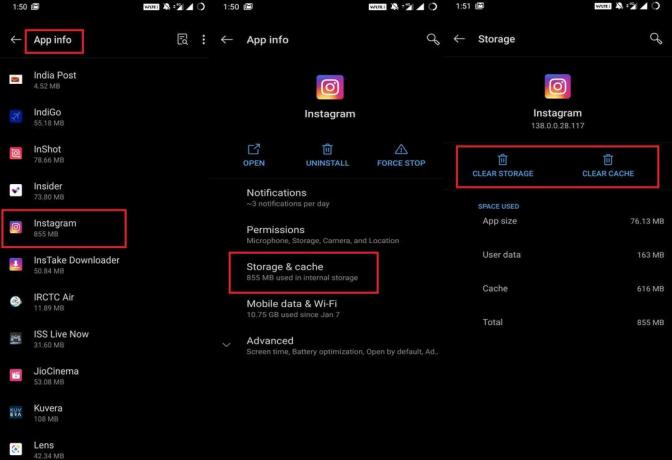
- Apoi reporniți dispozitivul
- Lansați Instagram. Verificați dacă funcția Salvare în colecție funcționează sau nu.
Dezinstalați și reinstalați Instagram
Nu toți trebuie să facă asta. Dacă numai metodele de depanare menționate anterior nu au dat rezultate, încercați să dezinstalați Instagram.
Pentru utilizatorii de Android, puteți pur și simplu să apăsați lung pe pictograma aplicației. Ar trebui să obțineți un meniu rapid care are o opțiune de dezinstalare. Pur și simplu apăsați pe el și veți fi bine să mergeți. Acesta este în special pentru cele mai recente versiuni de sistem de operare Android.
Dacă vreun utilizator folosește o versiune semnificativ mai veche a sistemului de operare Android, accesați Magazin Play.
- Apăsați pe Meniu hamburger > selectați Aplicațiile și jocurile mele > apăsați pe Instalat
- Apăsați pe Instagram din lista de aplicații instalate pe telefon.
- În ecranul următor, atingeți Dezinstalați.
Apoi instalați-le din nou din Playstore sau din magazinul de aplicații, în funcție de sistemul de operare pe care îl utilizați.
[googleplay url = ” https://play.google.com/store/apps/details? id = com.instagram.android & hl = ro_IN ”]
Deci, asta e, băieți. Totul a fost despre modul în care funcționează funcția Instagram Save to Collection și cum se remediază dacă caracteristica nu funcționează conform intenției. Sper că ați găsit ghidul util. Consultați și celelalte ghiduri interesante de pe rețelele sociale.
S-ar putea să-ți placă,
- Cum să postezi fotografii pe Instagram de pe un computer
- Un ghid cuprinzător pe Instagram Depanare, sfaturi și trucuri
- Cum să gestionați notificările pe un telefon Android
Swayam este un blogger de tehnologie profesionist, cu o diplomă de master în aplicații informatice și are, de asemenea, experiență în dezvoltarea Android. Este un admirator fervent al sistemului de operare Stock Android. În afară de blogging-ul tehnologic, îi place să joace, să călătorească și să cânte / să predea chitara.



